Како спојити иПхоне на ТВ?

Данас иПхонеом никога нећете изненадити. Сваке године све више и више људи купује себи „јабучне“ уређаје. Квалитета слике на екрану је дивна, али ипак, много је практичније гледати фотографије и видеозаписе на великом екрану. Многи корисници су суочени са проблемом повезивања иПхонеа са телевизором или кућним биоскопом. У овом ћемо чланку открити неколико начина како то учинити лако и правилно.
до садржаја ↑Повежите иПхоне с ТВ-ом путем ВИ-Фи-ја
Најпопуларнији произвођачи телевизора, на пример, ЛГ, СОНИ, Самсунг, Пхилипс, Бравиа и други имају бежичну везу. Ова се функција, наравно, може користити за емитовање садржаја са гаџета, гледање филмова на мрежи и слушање музике.
Ова је опција најлакша за употребу, јер нема потребе за повезивањем огромног броја жица или додатних уређаја.
Пре него што почнете да повезујете иПхоне на ТВ панел:
- Проверите да ли је мрежа спремна за употребу.
- Проверите да ли ваш телевизор има уграђени Ви-Фи модул и повежите се. Свака од ТВ марки имаће своја подешавања, најчешће су повезана путем апликација.
- Преузмите апликације у Апп Сторе-у за штампање фотографија и видео записа на ТВ уређају. На пример, иМедиаСхаре, Смарт Виев или Твонки Беам.
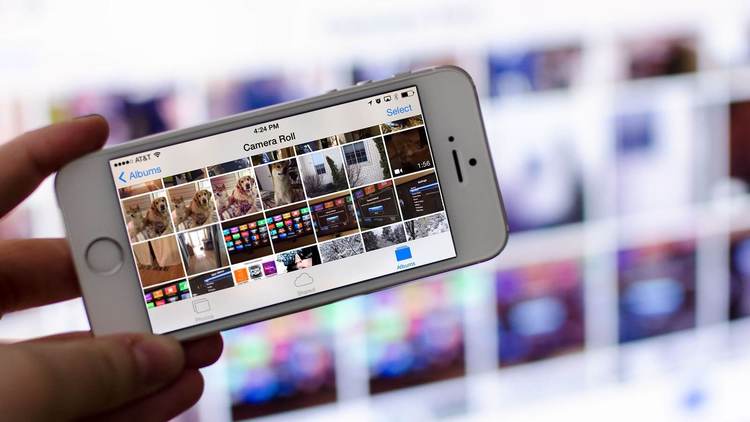
Кад је све спремно, пређите на кораке повезивања:
- Повежите своје уређаје са Ви-Фи мрежом.
- Покрените апликацију на свом паметном телефону.
- Наведите датотеку коју планирате да покренете на ТВ-у и одаберите жељени уређај.
до садржаја ↑Важно! Ако имате проблема са емитовањем садржаја на ТВ уређају преко Ви-Фи-ја, потребан вам је уређај Гоогле Цхромецаст Ово је мали адаптер који се прикључује у хдми конектор. Помоћу ње можете лако успоставити бежичну везу са телевизорима различитих модела.
Кабловска веза
УСБ кабл је додатна опрема која омогућава синхронизацију два уређаја један са другим. Можете без проблема да повежете свој иПхоне са телевизором.
Фазе везе:
- Искључите ТВ уређај из напајања.
- Повежите свој гадгет са телевизором микро УСБ кабл.
Важно! Најчешће се УСБ порт налази са бочне или задње стране табле уређаја.
- Укључи телевизор.
- Подесите функцију приказа на УСБ у подешавањима.
- Сачекајте док се уређаји међусобно синхронизују.
до садржаја ↑Важно! Овом методом повезивања уређаја нећете моћи да прикажете слике са дисплеја на екран. Смартпхоне је у овом случају погон. На ТВ екрану можете емитовати само видео записе и фотографије које су у меморији вашег "јабука".
Повежите се помоћу Аппле ТВ-а
Аппле ТВ мултимедијални уређај се такође користи за повезивање бежичне везе смартфона са ТВ уређајем.
Да бисте користили ову опцију, требат ће вам:
- ХДМИ кабл
- Ажурирано на најновију верзију иОС-а оба уређаја.
- ИПхоне не старији од 4 генерације.
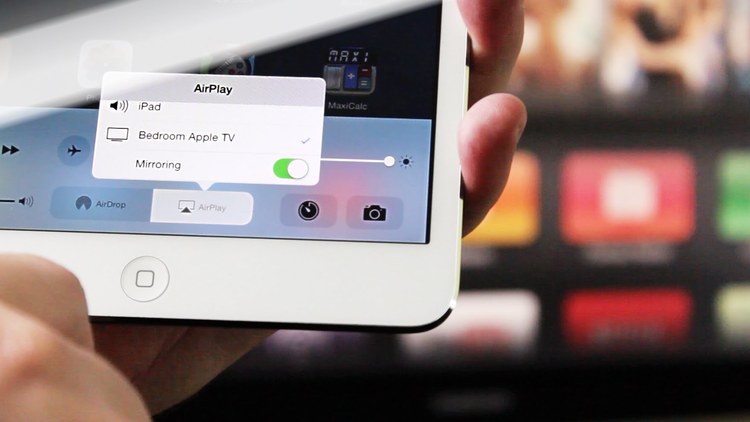
Напредак:
- Укључите Аппле ТВ и ТВ међусобно користећи блуетоотх или Ви-Фи.
- Синхронизујте Аппле ТВ са Аппле уређајем.
Важно! Када користите Аппле ТВ везу путем ви-фи-ја и иПхоне би требао радити на овој мрежи.
- Отворите гадгет Цонтрол Центер.
- Додирните „Понављање екрана“.
- Пронађите свој Аппле ТВ уређај на листи уређаја.
- Унесите код на паметном телефону који се приказује на ТВ екрану.
- Притисните типку „Мену“ на даљинском управљачу из сет-топ бок-а да искључите дуплирање екрана.
до садржаја ↑Важно! Све врсте апликација „јабука“ могу да емитују различит садржај путем Аппле ТВ-а на ТВ уређају. Имају икону. АирПлаи Да би се видео или фотографија приказали на ТВ екрану, само је потребно да кликнете на њу и одаберете свој префикс.
Повежите се помоћу ХДМИ адаптера
Да бисте користили овај метод, требаће вам:
- ИПхоне 4 и новије верзије.
- 30-пински ХДМИ адаптер
Да бисте се повезали на овај начин, требате:
- Уметните адаптер у паметни телефон.
- Прикључите крај ХДМИ кабла у адаптер.
- Спојите други крај жице на ТВ.
- На ТВ уређају изаберите режим који ће вам омогућити да прикажете слику са ХДМИ прикључка.
Важно! Модерни телевизори имају више ХДМИ конектора. Изаберите онај на који сте повезали иПхоне.
- Сачекајте док се екран гадгета не појави на вашем ТВ екрану.
Све је спремно! Радите помоћу даљинског управљача помоћу тастера „Улаз” или „Извор” за пребацивање.
У чланку смо испитали најпопуларније опције за синхронизацију уређаја са Аппле-а и ТВ уређаја. Није важно који начин повезивања сте изабрали. Поступак повезивања у било којој од опција је једноставан и с њим се лако можете носити помоћу наших савјета. Цео процес бежичне везе и управљања датотекама илустрован је у доњем видеу.
- Како одабрати усисавач узимајући у обзир карактеристике куће и облога?
- На шта треба пазити при избору испоруке воде
- Како брзо створити удобност код куће - савети за домаћице
- Како одабрати савршен ТВ - корисни савети
- На шта треба обратити пажњу приликом избора ролетни
- Шта би требало да буду патике за трчање?
- Које корисне ствари можете купити у продавници хардвера
- Ипхоне 11 про мак рецензија
- Од иПхоне је бољи од Андроид паметних телефона

